
"Basket" fuq Windows, din hija l-lok tal-ħażna temporanja għal fajls li għadhom ma tħassrux b'mod permanenti mid-diska. Bħal kull fowlder, għandu l-post attwali tiegħu, u llum se nitkellmu dwarha, kif ukoll dwar kif terġa 'tiġi stabbilita komponent daqstant importanti tas-sistema operattiva jekk tisparixxi mid-desktop.
Ara wkoll: Fejn hi l-fowlder "AppData" fil-Windows 10
Folder "Baskets" fil-Windows 10
Kif għedna hawn fuq, "Basket" huwa komponent tas-sistema, u għalhekk id-direttorju tiegħu jinsab fuq id-diska li fuqha l-Windows huwa installat direttament fl-għerq tiegħu. It-triq diretta lejha hija kif ġej:
C: $ RECYCLE.BIN
Iżda anke jekk tippermetti l-wiri ta 'elementi moħbija, xorta ma tarax dan il-folder. Sabiex tidħol fiha, trid tikkopja l-indirizz t'hawn fuq u waħħalha Explorerimbagħad agħfas "ENTER" għal transizzjoni diretta.

Ara wkoll: Juri fajls u fowlders moħbija fil-Windows 10
Hemm għażla oħra, li tinvolvi l-użu ta 'kmand speċjali għat-tieqa Mexxi. Jidher bħal dan:
% SYSTEMDRIVE% $ RECYCLE.BIN
Dak kollu li hu meħtieġ minnek huwa li tikklikkja "WIN + R" fuq it-tastiera, daħħal dan il-valur fil-linja tat-tieqa li tiftaħ u kklikkja OK jew "ENTER" biex tmur. Dan jiftaħ l-istess direttorju bħal meta tuża "Explorer".
Biex folder "Basktijiet"li jinsab fl-għerq tad-diska tal-Windows, huma biss dawk il-fajls li tħassru minnha. Jekk tħassar xi ħaġa, pereżempju, mid-D: jew E: drive, din id-dejta titqiegħed f'direttorju simili, iżda f'indirizz differenti -D: $ RECYCLE.BINjewE: $ RECYCLE.BINkif xieraq.
Allura, ma 'fejn tinsab il-folder Windows 10 "Basktijiet", dehret. Sussegwentement, aħna ngħidulek x'għandek tagħmel jekk it-shortcut tagħha jkun sparixxa mid-desktop.
Irrestawra Bin Riċiklaġġ
Id-desktop tal-Windows 10 mhux inizjalment mgħobbi żżejjed b'elementi bla bżonn, u lanqas biss tista 'tibda "Il-kompjuter tiegħi"imma "Basket" dejjem hemm. Mill-inqas, jekk l-issettjar default ma jinbidilx jew is-sistema ma tfallix, żbalji. Eżatt għall-aħħar raġunijiet, it-taqsir tal-fowlder li qed nikkunsidraw jista 'jisparixxi. Fortunatament, li tirritornaha hija pjuttost faċli.
Ara wkoll: Kif iżżid il-buttuna qasira "Dan il-kompjuter" mad-desktop tal-Windows 10
Metodu 1: "Editur tal-Politika tal-Grupp Lokali"
L-iktar għażla effettiva u relattivament faċli biex timplimenta s-soluzzjoni tal-kompitu attwali tagħna hija li nużaw apparat ta 'sistema daqstant importanti "Editur tal-Politika tal-Grupp Lokali". Veru, dan il-komponent huwa biss fil-Windows 10 Pro u Edukazzjoni, għalhekk għall-verżjoni Home, il-metodu deskritt hawn taħt mhuwiex applikabbli.
Ara wkoll: Kif tiftaħ l- "Editur tal-Politika tal-Grupp Lokali" fil-Windows 10
- I run "Edituri ..." ikklikkja "WIN + R" fuq it-tastiera u daħħal il-kmand hawn taħt. Ikkonferma l-eżekuzzjoni tagħha billi tagħfas OK jew "ENTER".
gpedit.msc - Fiż-żona tan-navigazzjoni fuq ix-xellug, segwi t-triq Konfigurazzjoni tal-Utent - Mudelli Amministrattivi - "Desktop".
- Fit-tieqa ewlenija, sib l-oġġett "Ħassar l-ikona "Basket" mid-desktop " u iftaħha billi tikklikkja darbtejn fuq il-buttuna tal-maws tax-xellug.
- Poġġi markatur quddiemek "Mhux imwaqqaf"imbagħad agħfas Applika u OK biex tikkonferma l-bidliet li jsiru u tagħlaq it-tieqa.
- Immedjatament wara li ttemm dawn il-passi, il-buttuna qasira "Basktijiet" jidher fuq id-desktop.


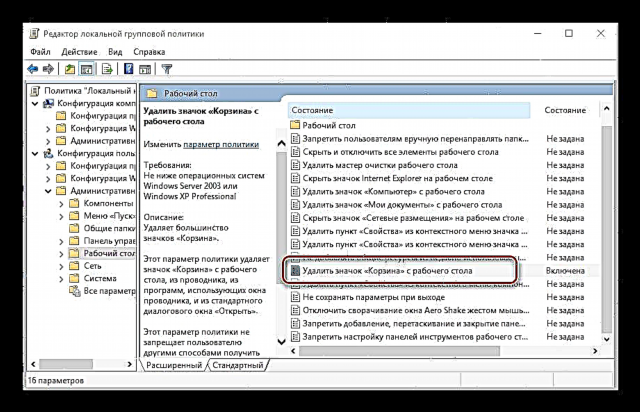


Metodu 2: "Settings tal-Ikona tad-Desktop"
Żid shortcuts għall-komponenti ewlenin tas-sistema mad-desktop, inklużi "Basket"jista 'jsir b'mod aktar sempliċi - permezz "Għażliet" OS, barra minn hekk, dan il-metodu jaħdem fil-verżjonijiet kollha tal-Windows, u mhux biss fil-Pro u l-edizzjoni korporattiva tiegħu.
Ara wkoll: Differenzi bejn il-verżjonijiet tal-Windows 10
- Agħfas ċwievet "WIN + I"biex tiftaħ "Għażliet", u mur fit-taqsima Personalizzazzjoni.

Ara wkoll: Windows 10 għażliet ta 'personalizzazzjoni - Fil-menu tal-ġenb, mur fit-tab Temiskrollja 'l isfel ftit u kklikkja fuq il-link "L-issettjar tal-Ikona tad-Desktop".
- Fil-kaxxa tad-djalogu li tiftaħ, iċċekkja l-kaxxa ħdejn "Basktijiet", imbagħad agħfas il-buttuni waħda waħda Applika u OK.

Shortcut "Basktijiet" se jiżdied mad-desktop.


Tip: tiftaħ "L-issettjar tal-Ikona tad-Desktop" possibbli b'mod aktar mgħaġġel. Biex tagħmel dan, ċempel it-tieqa Mexxi, daħħal il-kmand hawn taħt u kklikkja "ENTER".
Rundll32 shell32.dll, Control_RunDLL desk.cpl,, 5

Metodu 3: Oħloq shortcut lilek innifsek
Jekk ma tridx tidħol "Parametri" is-sistema operattiva jew il-verżjoni tal-Windows li qed tuża ma fihx "Editur tal-Politika tal-Grupp Lokali"irritorna "Karettun" fuq id-desktop, tista 'kompletament manwalment, billi tibdilha fowlder vojt regolari.
- Fi kwalunkwe post konvenjenti mingħajr shortcuts fuq id-desktop, ikklikkja dritt (RMB) biex tiftaħ il-menu tal-kuntest u tagħżel oġġetti fih Oħloq - Folder.
- Agħżel bi klikk u semmieh billi tuża l-oġġett korrispondenti fil-menu tal-kuntest jew tagħfas F2 fuq it-tastiera.

Daħħal l-isem li ġej:Ix-Xiri. {645FF040-5081-101B-9F08-00AA002F954E} - Ikklikkja "ENTER", wara liema d-direttorju li inti ħolqot "Karettun".



Ara wkoll: Kif tneħħi l-shortcut "Recycle Bin" mid-desktop tal-Windows 10
Konklużjoni
Illum tkellimna dwar fejn tinsab il-fowlder "Basktijiet" fil-Windows 10 u kif tirritorna s-shortcut tagħha fuq id-desktop f'każ ta 'għajbien. Nisperaw li dan l-artikolu kien ta 'għajnuna għalik. Jekk għad għandek mistoqsijiet wara li taqraha, tħossok liberu li tistaqsihom fil-kummenti.














